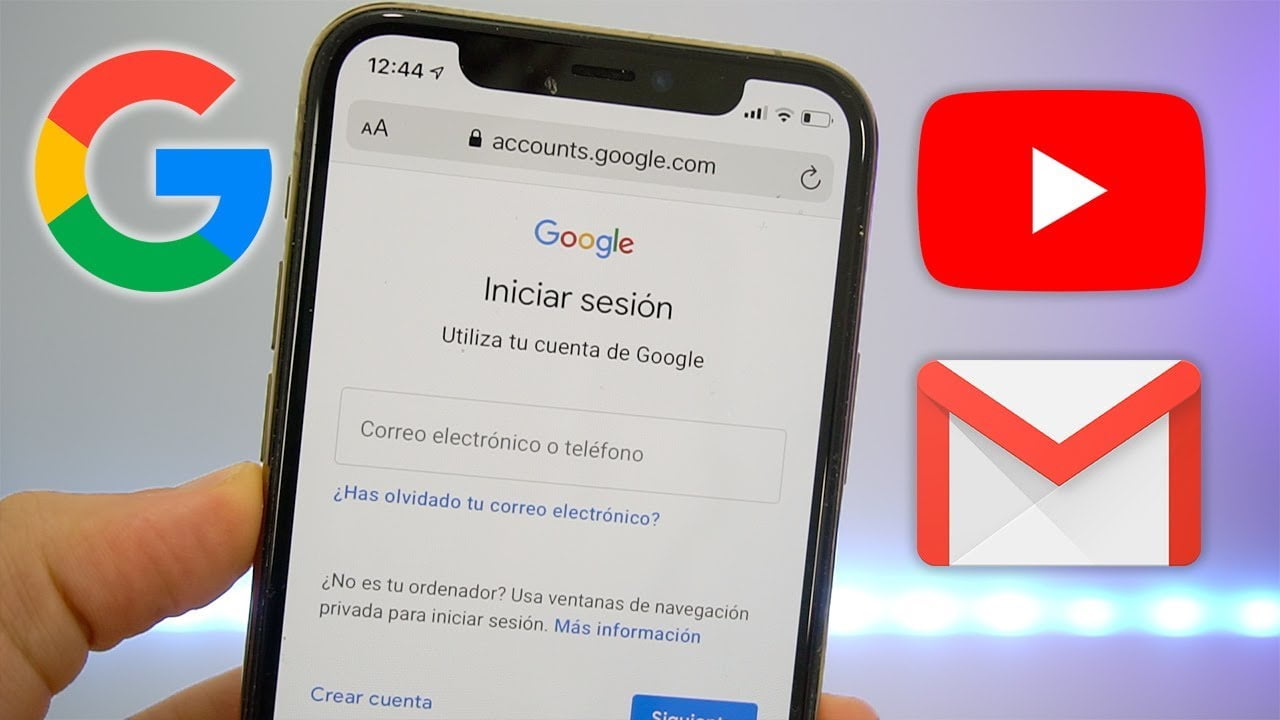
Eliminar un correo electrónico de Gmail puede ser una tarea sencilla, pero muchas veces desconocemos los pasos a seguir para hacerlo correctamente. En este artículo te explicaremos de manera detallada cómo eliminar un correo electrónico de Gmail y cuáles son las opciones que tienes para hacerlo de forma definitiva o para enviarlo a la carpeta de eliminados. Sigue leyendo y aprende cómo gestionar tus correos electrónicos de manera efectiva.
Eliminar una dirección de correo de Gmail: Guía paso a paso
Si deseas eliminar una dirección de correo de Gmail, aquí te presentamos una guía paso a paso para que puedas hacerlo de manera sencilla y rápida.
Paso 1: Ingresa a tu cuenta de Gmail.
Paso 2: Haz clic en el icono de ajustes en la esquina superior derecha de la pantalla.
Paso 3: Selecciona «Configuración».
Paso 4: En la pestaña «Cuentas e importación», busca la sección «Enviar como» y haz clic en «Editar información».
Paso 5: Selecciona la dirección de correo que deseas eliminar y haz clic en «Eliminar dirección».
Paso 6: Confirma la eliminación de la dirección de correo haciendo clic en «Eliminar dirección» nuevamente.
¡Listo! Ahora has eliminado exitosamente una dirección de correo de Gmail.
Recuerda que si necesitas agregar una nueva dirección de correo, puedes hacerlo siguiendo los mismos pasos, pero seleccionando «Agregar otra dirección de correo» en la sección «Enviar como».
Elimina correos de Gmail en tu móvil con estos sencillos pasos
¿Estás cansado de tener una bandeja de entrada llena de correos que ya no necesitas? En Gmail, eliminar un correo electrónico es muy sencillo. Aquí te explicamos cómo hacerlo en tu móvil:
Paso 1: Abre la aplicación de Gmail en tu móvil y selecciona el correo que deseas eliminar.
Paso 2: Mantén pulsado el correo hasta que aparezca una marca de verificación a la izquierda del mismo.
Paso 3: Selecciona el icono de la papelera que aparece en la parte superior de la pantalla.
Paso 4: Confirma que deseas eliminar el correo seleccionando la opción «Eliminar» en la ventana emergente.
¡Listo! Tu correo ha sido eliminado de forma permanente de tu bandeja de entrada. Si por alguna razón necesitas recuperar un correo que eliminaste, no te preocupes, Gmail te permite hacerlo dentro de un plazo de 30 días.
Recuerda que mantener una bandeja de entrada organizada te permitirá ser más eficiente en tu trabajo y evitará que pierdas información importante. ¡Elimina los correos que no necesitas y mantén tu bandeja de entrada libre de desorden!
Eliminando mensajes en Gmail: Paso a paso para borrar correos no deseados
¿Te encuentras con una bandeja de entrada llena de correos no deseados en Gmail? No te preocupes, ¡es muy fácil eliminarlos! Aquí te explicamos cómo hacerlo:
Paso 1: Ingresa a tu cuenta de Gmail y abre la bandeja de entrada.
Paso 2: Selecciona el correo electrónico que deseas eliminar. Puedes seleccionar varios correos a la vez haciendo clic en la casilla de verificación al lado de cada uno.
Paso 3: Una vez seleccionados los correos que deseas eliminar, haz clic en el botón «Eliminar» en la parte superior de la pantalla.
Paso 4: Gmail te preguntará si deseas eliminar los correos seleccionados. Haz clic en «Aceptar» para confirmar y eliminar los correos.
Paso 5: ¡Listo! Los correos no deseados han sido eliminados de tu bandeja de entrada.
Como puedes ver, es muy fácil eliminar correos no deseados en Gmail. Con estos sencillos pasos, mantendrás tu bandeja de entrada limpia y organizada.
Eliminando correos electrónicos en tu dispositivo móvil: una guía paso a paso
Si eres usuario de Gmail y necesitas eliminar correos electrónicos en tu dispositivo móvil, no te preocupes, es una tarea sencilla y rápida. Aquí te presentamos una guía paso a paso para hacerlo:
Paso 1: Abre la aplicación de Gmail en tu dispositivo móvil.
Paso 2: Selecciona el correo electrónico que deseas eliminar.
Paso 3: Mantén presionado el correo electrónico hasta que aparezcan varias opciones.
Paso 4: Selecciona la opción «Eliminar» o «Mover a papelera» (dependiendo de tu dispositivo).
Paso 5: Confirma la eliminación del correo electrónico.
¡Listo! Ya has eliminado el correo electrónico de tu dispositivo móvil. Recuerda que este correo electrónico seguirá estando disponible en tu cuenta de Gmail desde cualquier otro dispositivo que utilices.
